【Airdrop】超便利!iPhoneからiPhoneに写真転送!
2021.11.12
いつも伊丹店ブログをご覧いただきありがとうございます。
前回は大量のタブを一括で削除する方法、消した文字の取り消し方法をご紹介いたしました!
今回は「ご存じの方も多いのではないか?」と記事にするかどうか迷っていましたが、思いついてしまったので書いていきます(笑)
題名にもあります通り「Airdrop」のお話です。
Airdropってそもそもなんだよ!という方もおられると思いますので簡単に説明していきましょう。読み方は「エアドロップ」と言います。何ができるのか?と言いますと「ファイル転送」ができるんです。
今までは↓
Aのスマホ→パソコン→Bのスマホだったり↓
Aのメール→Bが受信→メールを開いてファイル、写真を保存
というようにパソコンを介して各データを転送したり、メールにファイルを添付したりしていましたね(今だと某メッセージアプリですね)。
しかしこれだけ便利なスマートフォンが普及し、サクッとやりとりがしたい!となると上記の方法だとあまりスマートとは言えないかも。
そんなちょっとした手間をスマートにかっこよくしちゃいましょう!
送信側
手順は意外とあっさり(BluetoothとWi-Fiはオンにしておきましょう!)。
ところどころモザイクをかけているのでお見苦しく申し訳ありません。
まず送りたい写真を選択!
次に画像左下にある四角と上矢印のアイコンをタップ!

するといろんなアイコンが出てきますが、左下に「Airdrop」アイコンがあるかと思います。これをタップ。
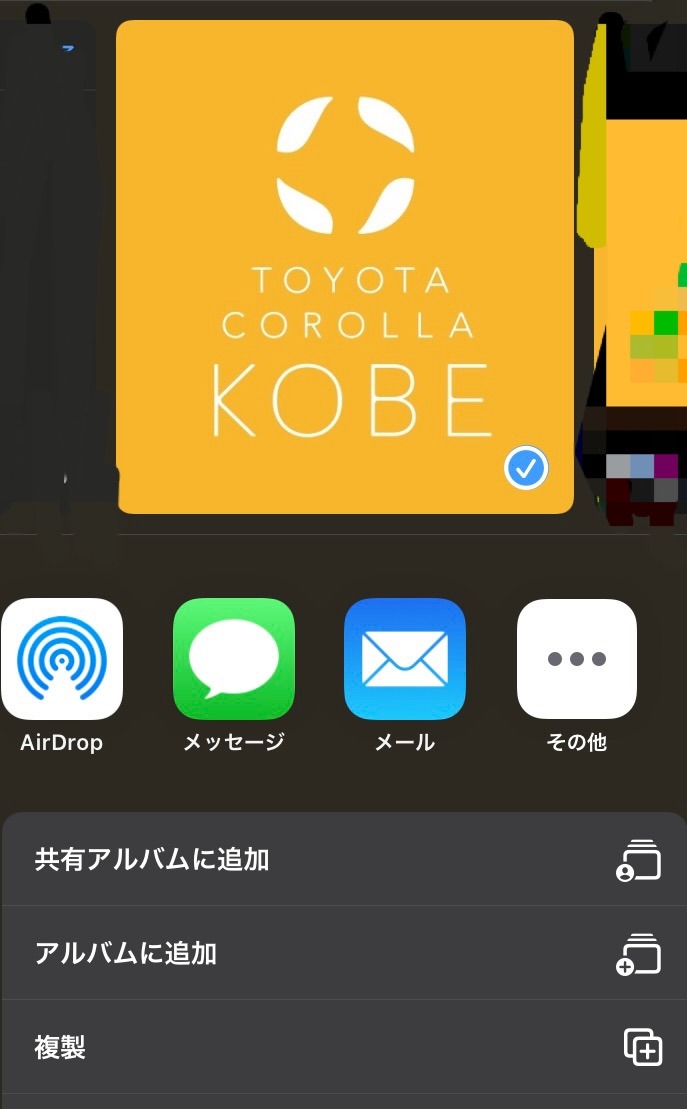
するとこんな画面になります。受信する人も同じようにBluetooth、Wi-Fiをオンにしていないと、このように共有相手が見つかりませんと表示されます。オンにしてある場合、ここに受信相手が登録しているiPhoneの名前が出てくるのでタップします。これでお相手に送信が開始されます!
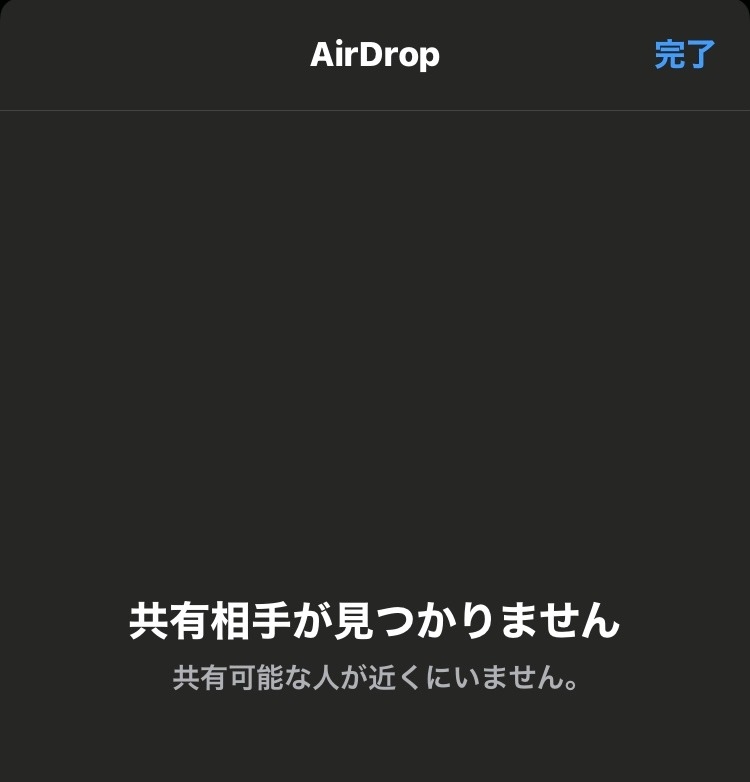
受信側
注意点として、受け取る側は↓の画像の通りセッティングが必要です。
画面下から上にスワイプするとこのようにコントロールセンターが出てきます。
出てきたら左上の4つアイコンがあるところを長押し。
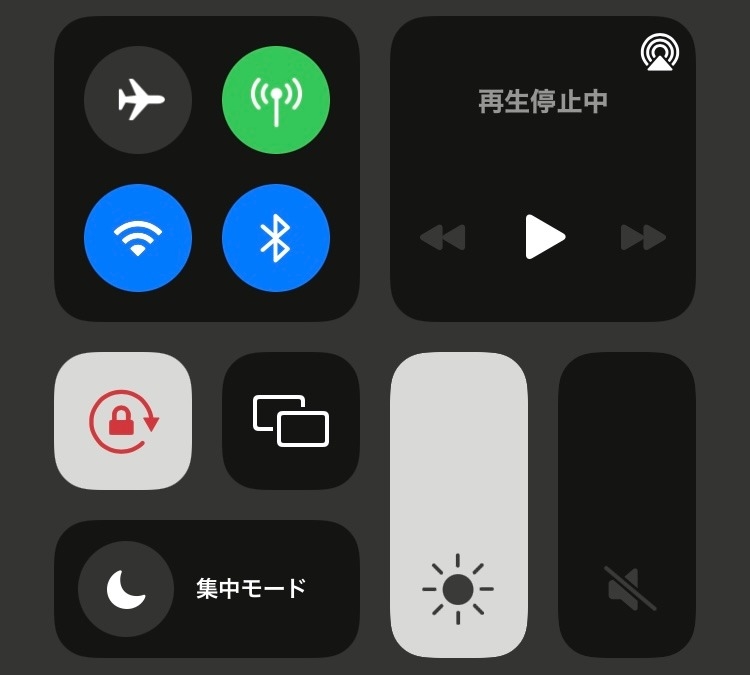
長押しするとこんな画面になります。左下にAirdropとあるのでこれをタップ。
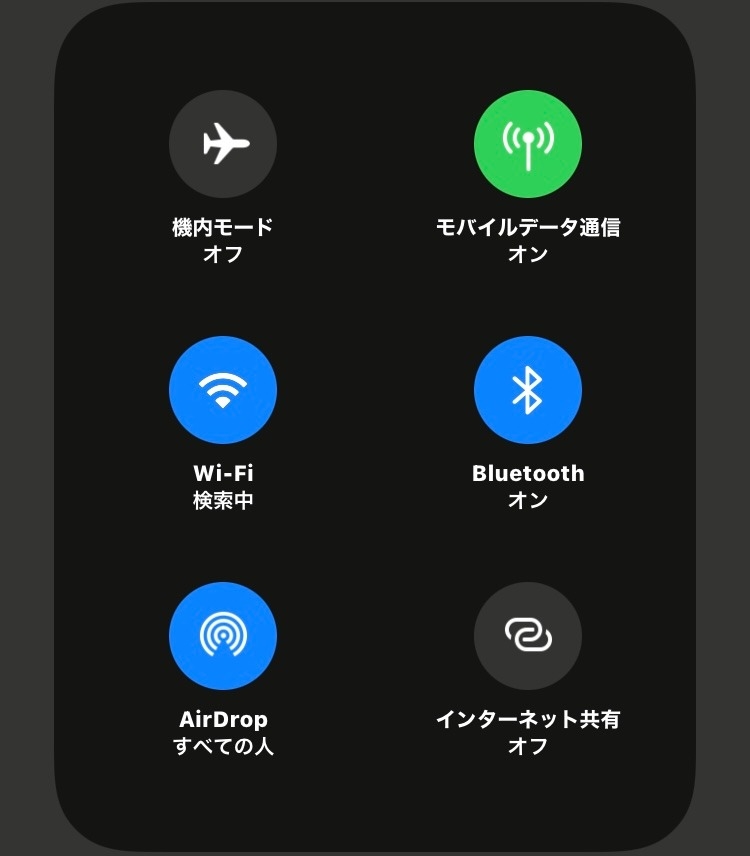
ここで受信するしないを選ぶことができます。
これで受信側のセッティングは完了です。
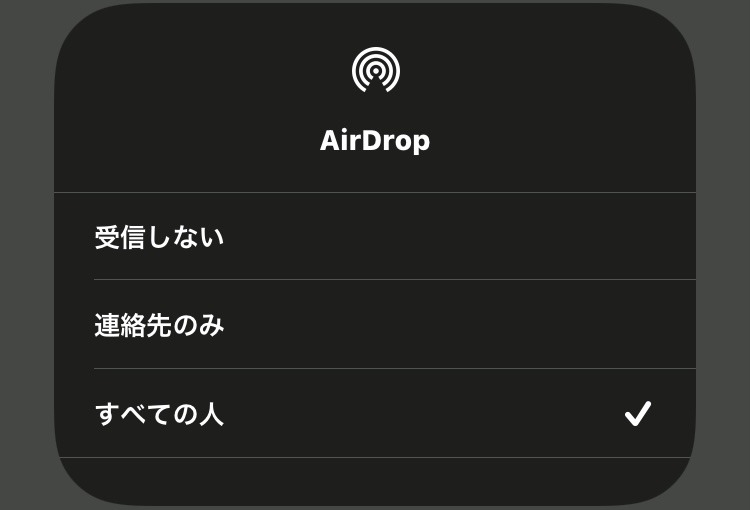
どうでしょうか!こうしてサクッとファイル共有できたらカッコイイですよね。最後に注意点ですが、距離が離れていると使えません。「送りたい人が近くにいるのにわざわざメッセージアプリで送るのもな…」という場合にはおすすめです!
お役に立てましたら幸いです。
・・・
・・
・
↓こんなのも書いてます!
過去の伊丹店の試乗車紹介です!ぜひ見て下さい!
RAV4 Adventure(現在引き上げ済み)
http://www.c-kobe.co.jp/blog/store/detail/183734?shop_id=6437
RAIZE(旧型)
https://www.c-kobe.co.jp/blog/store/detail/183779?shop_id=6437
カローラツーリング
https://www.c-kobe.co.jp/blog/store/detail/184962?shop_id=6437
アクア
https://www.c-kobe.co.jp/blog/store/detail/185542?shop_id=6437
シエンタ
https://www.c-kobe.co.jp/blog/store/detail/185591?shop_id=6437
ヤリスクロス
https://www.c-kobe.co.jp/blog/store/detail/189946?shop_id=6437
iPhoneの便利機能の紹介です。こちらもぜひどうぞ!
なんて便利な機能なんだ!iPhoneパスワード自動生成!
https://www.c-kobe.co.jp/blog/store/detail/189284?shop_id=6437
前回は大量のタブを一括で削除する方法、消した文字の取り消し方法をご紹介いたしました!
今回は「ご存じの方も多いのではないか?」と記事にするかどうか迷っていましたが、思いついてしまったので書いていきます(笑)
題名にもあります通り「Airdrop」のお話です。
Airdropってそもそもなんだよ!という方もおられると思いますので簡単に説明していきましょう。読み方は「エアドロップ」と言います。何ができるのか?と言いますと「ファイル転送」ができるんです。
今までは↓
Aのスマホ→パソコン→Bのスマホだったり↓
Aのメール→Bが受信→メールを開いてファイル、写真を保存
というようにパソコンを介して各データを転送したり、メールにファイルを添付したりしていましたね(今だと某メッセージアプリですね)。
しかしこれだけ便利なスマートフォンが普及し、サクッとやりとりがしたい!となると上記の方法だとあまりスマートとは言えないかも。
そんなちょっとした手間をスマートにかっこよくしちゃいましょう!
送信側
手順は意外とあっさり(BluetoothとWi-Fiはオンにしておきましょう!)。
ところどころモザイクをかけているのでお見苦しく申し訳ありません。
まず送りたい写真を選択!
次に画像左下にある四角と上矢印のアイコンをタップ!

するといろんなアイコンが出てきますが、左下に「Airdrop」アイコンがあるかと思います。これをタップ。
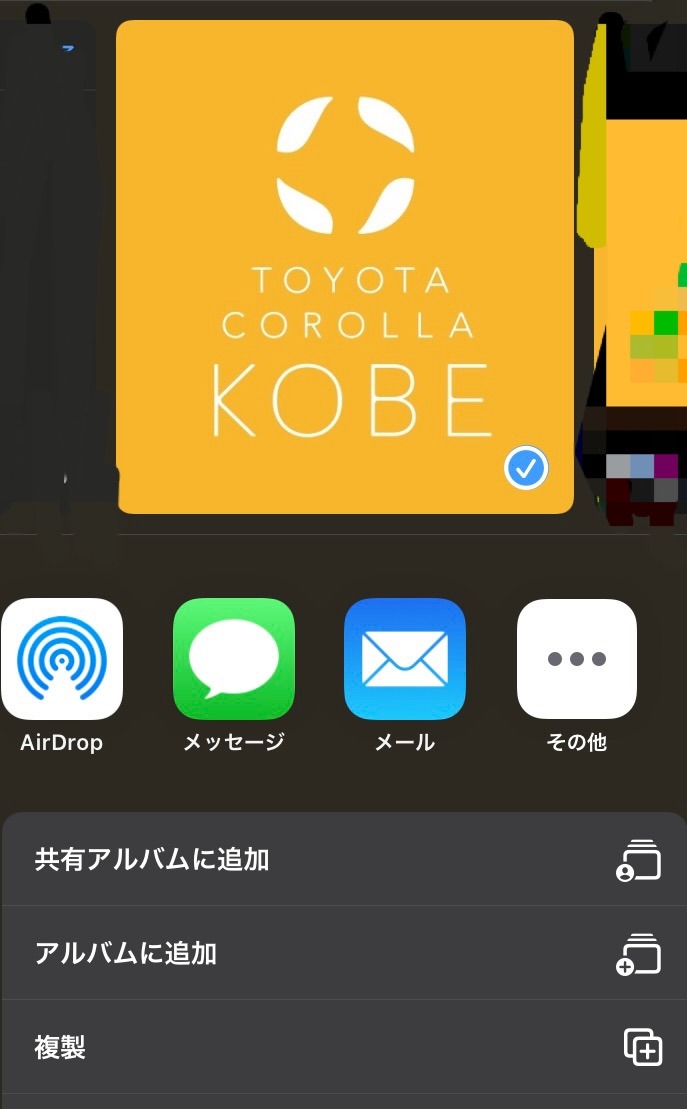
するとこんな画面になります。受信する人も同じようにBluetooth、Wi-Fiをオンにしていないと、このように共有相手が見つかりませんと表示されます。オンにしてある場合、ここに受信相手が登録しているiPhoneの名前が出てくるのでタップします。これでお相手に送信が開始されます!
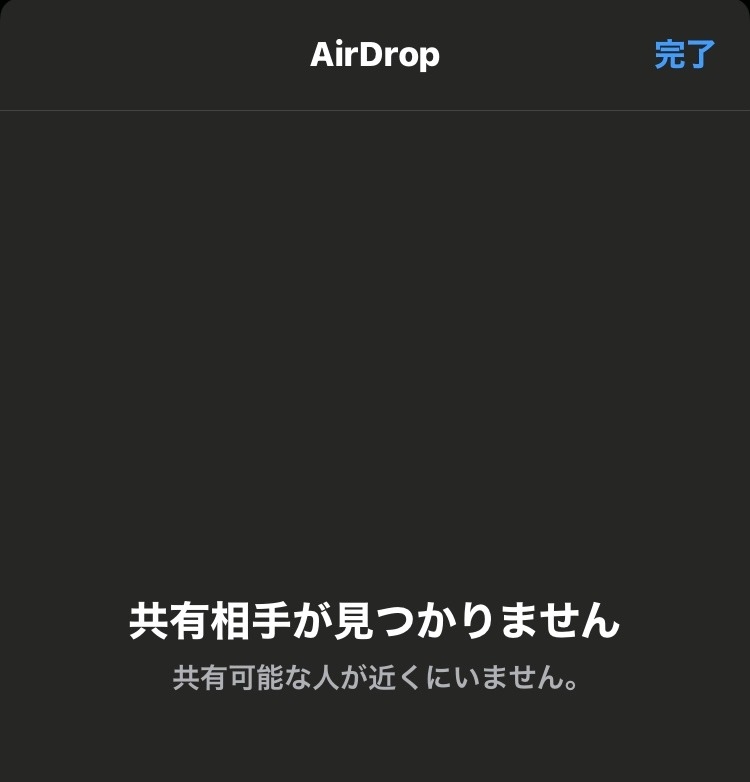
受信側
注意点として、受け取る側は↓の画像の通りセッティングが必要です。
画面下から上にスワイプするとこのようにコントロールセンターが出てきます。
出てきたら左上の4つアイコンがあるところを長押し。
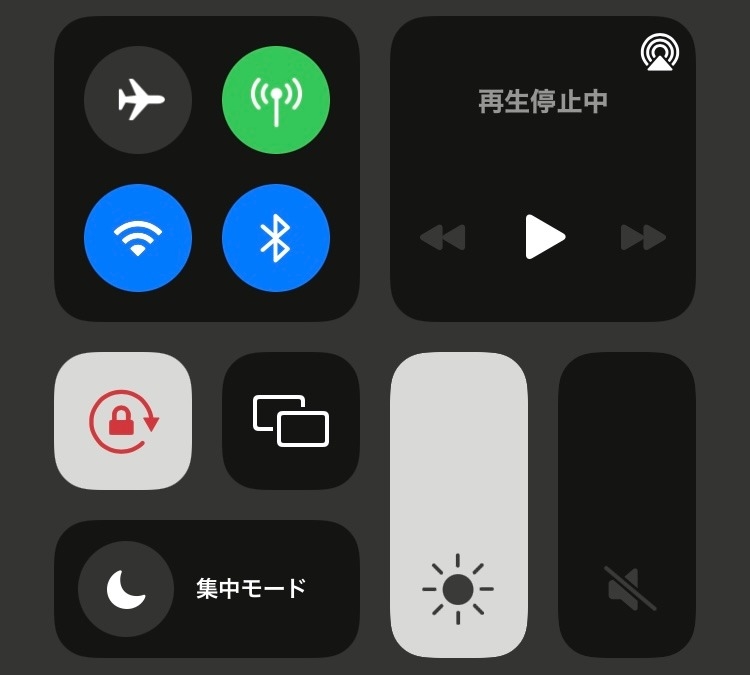
長押しするとこんな画面になります。左下にAirdropとあるのでこれをタップ。
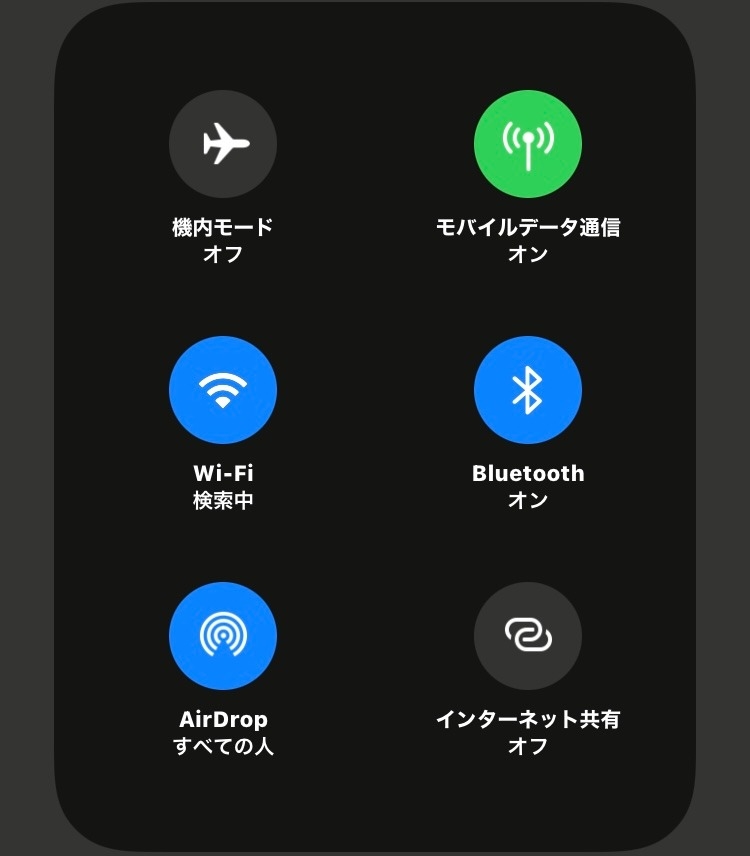
ここで受信するしないを選ぶことができます。
これで受信側のセッティングは完了です。
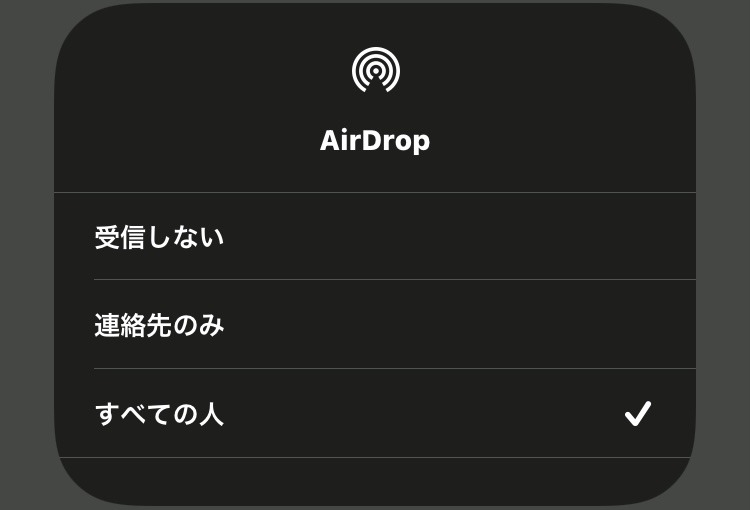
どうでしょうか!こうしてサクッとファイル共有できたらカッコイイですよね。最後に注意点ですが、距離が離れていると使えません。「送りたい人が近くにいるのにわざわざメッセージアプリで送るのもな…」という場合にはおすすめです!
お役に立てましたら幸いです。
・・・
・・
・
↓こんなのも書いてます!
過去の伊丹店の試乗車紹介です!ぜひ見て下さい!
RAV4 Adventure(現在引き上げ済み)
http://www.c-kobe.co.jp/blog/store/detail/183734?shop_id=6437
RAIZE(旧型)
https://www.c-kobe.co.jp/blog/store/detail/183779?shop_id=6437
カローラツーリング
https://www.c-kobe.co.jp/blog/store/detail/184962?shop_id=6437
アクア
https://www.c-kobe.co.jp/blog/store/detail/185542?shop_id=6437
シエンタ
https://www.c-kobe.co.jp/blog/store/detail/185591?shop_id=6437
ヤリスクロス
https://www.c-kobe.co.jp/blog/store/detail/189946?shop_id=6437
iPhoneの便利機能の紹介です。こちらもぜひどうぞ!
【疲れ目対策】iPhoneの機能を使ってみよう!
https://www.c-kobe.co.jp/blog/store/detail/189257?shop_id=6437
なんて便利な機能なんだ!iPhoneパスワード自動生成!
https://www.c-kobe.co.jp/blog/store/detail/189284?shop_id=6437

